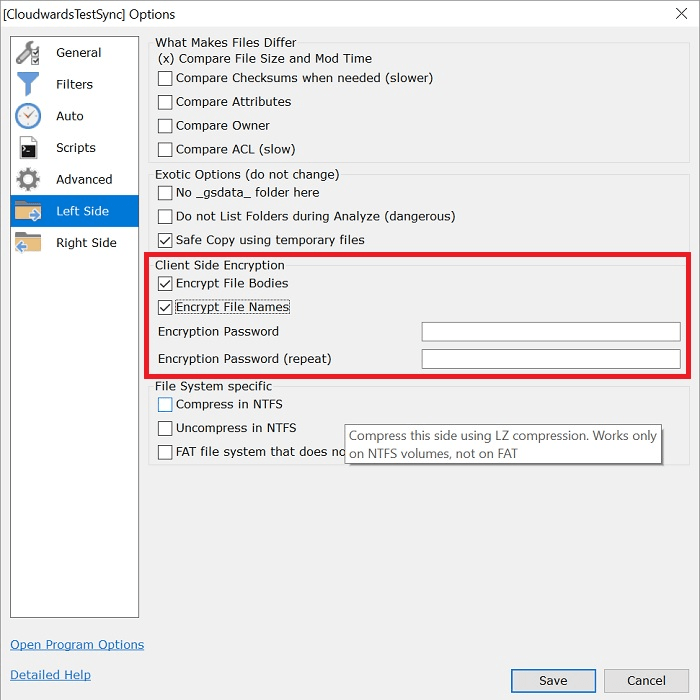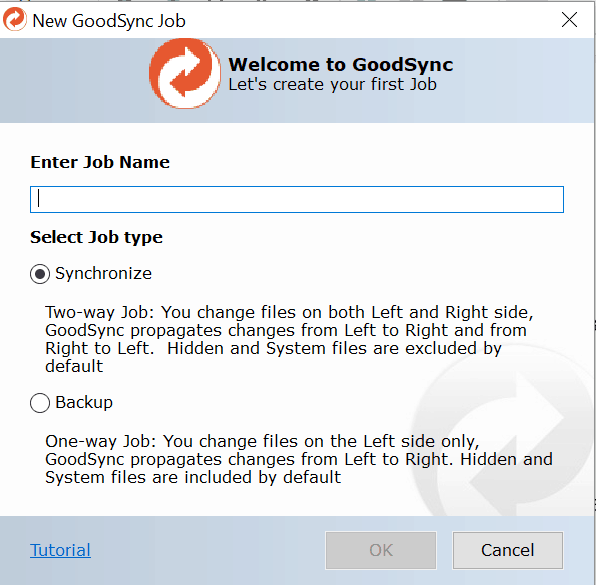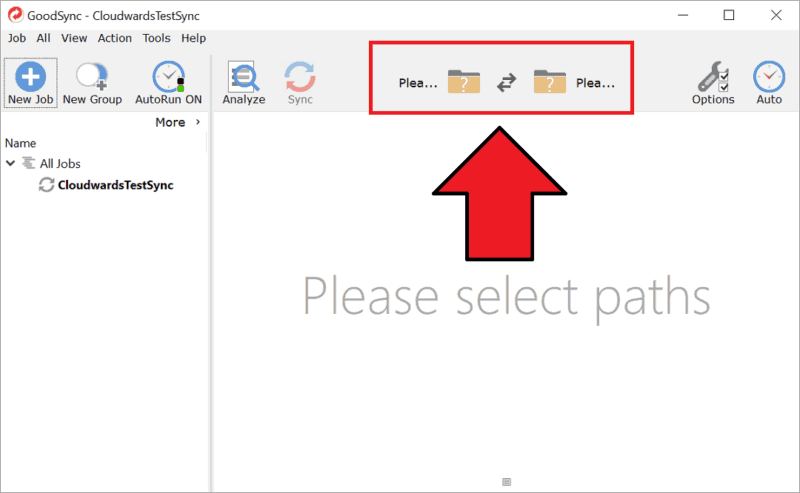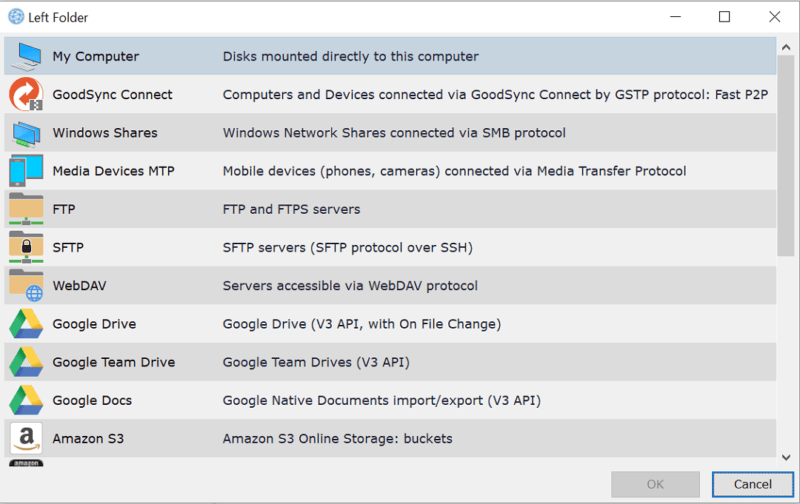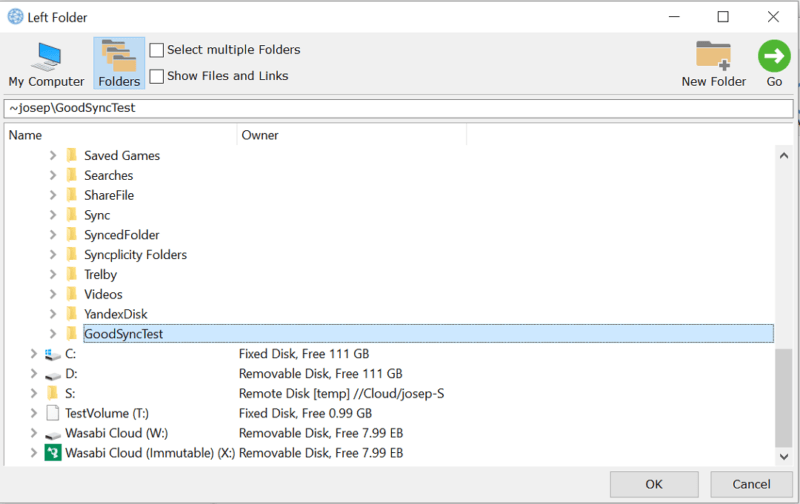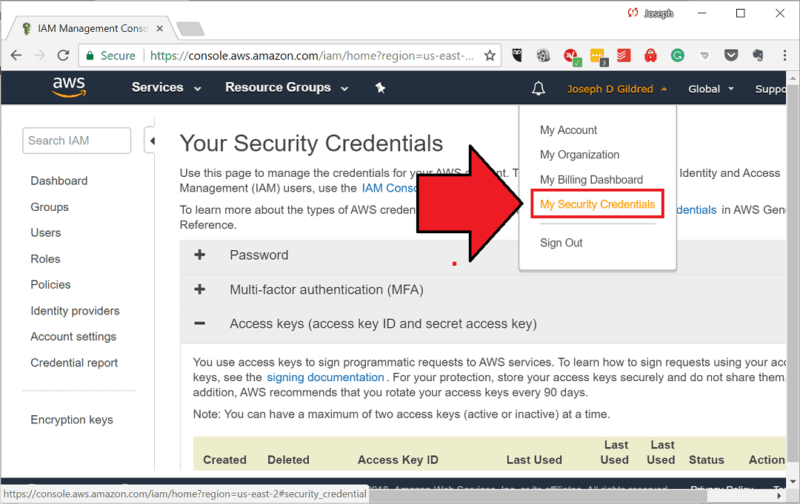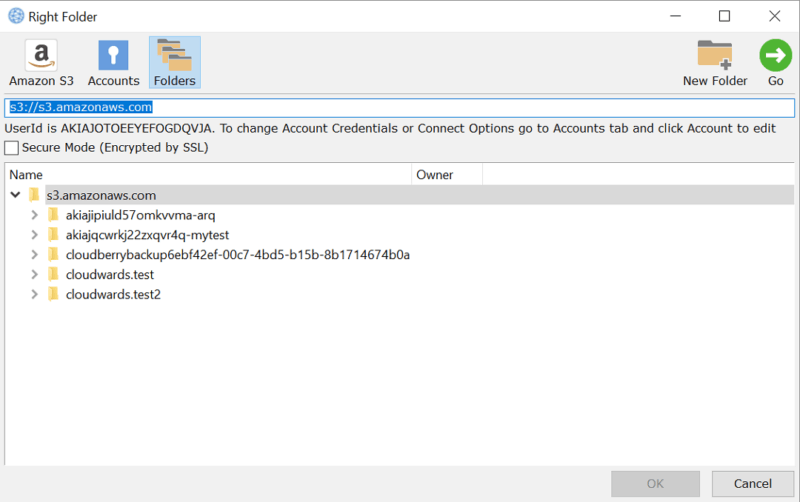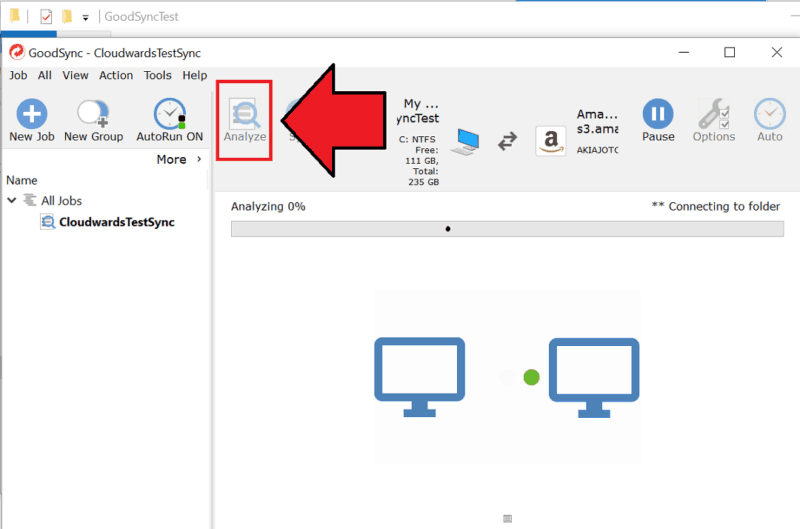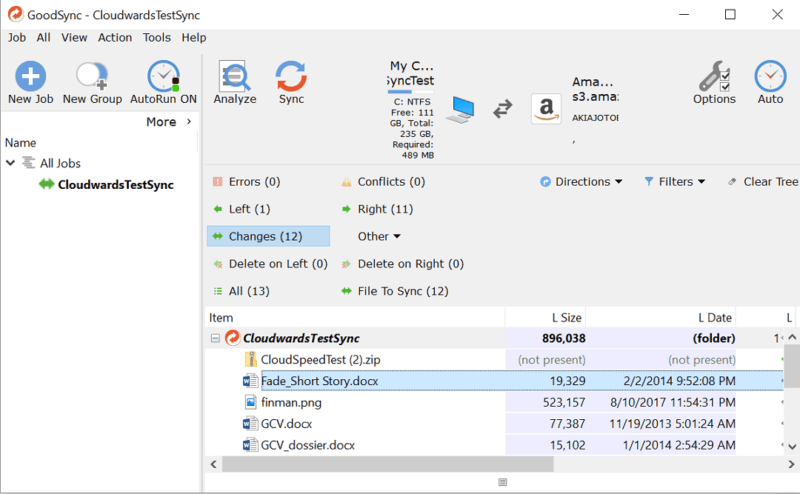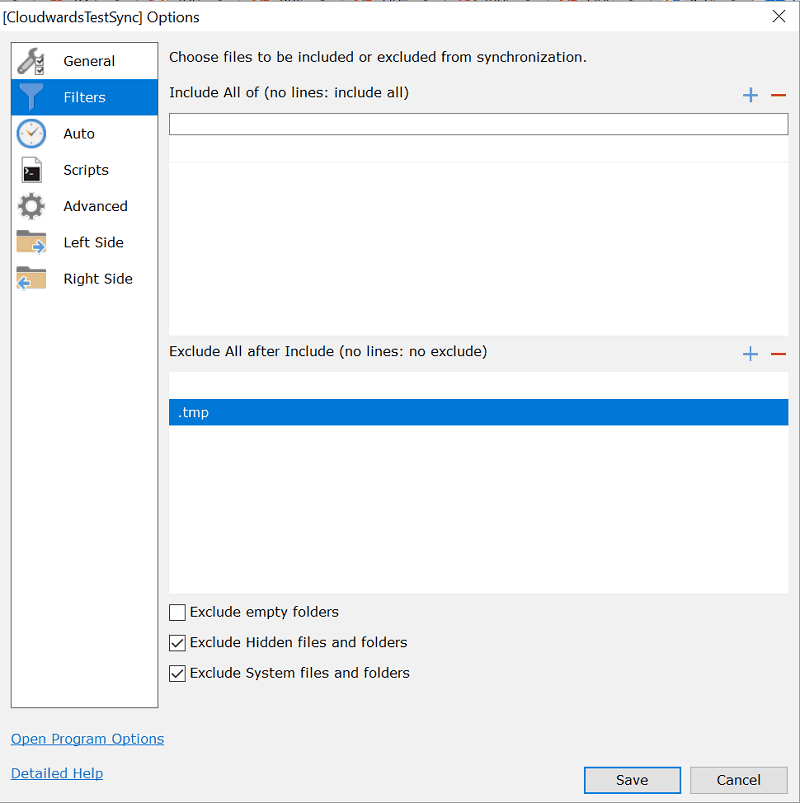Recenze GoodSync
Zatímco většina z nejlepších řešení cloudových úložišť přichází s vlastními synchronizačními klienty, někdy technokofil chce pouze autonomnější přístup pro kutily. Pro tyto příležitosti je jedním řešením řešení s nástrojem synchronizace cloudu a jedním z nejlepších nástrojů synchronizace cloudu je GoodSync.
GoodSync není zaměřen na laika, i když není ani zdaleka tak obtížné používat, jak se poprvé zdá. Jakou malou křivku učení si zaslouží i malé úsilí o její překonání, protože GoodSync spolupracuje s různými poskytovateli cloudu, jako jsou Amazon S3, Backblaze B2 a Microsoft Azure..
GoodSync navíc podporuje synchronizaci P2P, vícevláknovou synchronizaci, soukromé šifrování typu end-to-end, WebDAV a několik dalších vynikajících funkcí. V podstatě to je to, co lidé v nepolapitelné demografické demontáži neradi nazývají „bezbožní v pohodě“.
V této recenzi GoodSync se podíváme na licenční náklady, funkce a uživatelský dojem, abychom vám pomohli při rozhodování, zda byste je měli přidat do svého cloudového nástroje. Pro ty, kteří si to chtějí vyzkoušet, si můžete zaregistrovat bezplatnou verzi GoodSync online. Pro ty, kteří potřebují jednodušší synchronizační přístup, má naše knihovna s recenzemi úložiště cloudu spoustu řešení typu vše v jednom, které dokážou tento trik.
Funkce 80/100
GoodSync není řešením cloudového úložiště, ale nástrojem pro synchronizaci cloudu. Liší se od služeb uvedených v našem nejlepším cloudovém úložišti s průvodcem synchronizací v tom, že při nákupu není k dispozici žádný prostor na serveru. Spíše je GoodSync univerzální synchronizační aplikace, která vám umožní připojit se k více různým poskytovatelům cloudu a synchronizovat obsah mezi nimi a vašimi zařízeními.
Tento přístup má několik výhod, například uložení všech cloudových dat na jednom místě, což zase usnadňuje konfiguraci plánů zálohování pomocí služeb, jako jsou ty, které jsou uvedeny v našem nejlepším online průvodci zálohováním..
GoodSync umí také víc než jen synchronizovat soubory mezi počítačem a cloudem. Jednou z našich oblíbených funkcí je technologie P2P, která vám umožní synchronizovat soubory přímo mezi počítači a vystřihnout cloud jako prostředníka. Tento přístup vede k rychlejším synchronizacím a navíc poskytuje trochu větší jistotu zabezpečení pro ty, kteří by raději drželi určité soubory mimo cloud.
Rovněž můžete navázat vztahy přímo mezi cloudovými službami, podobně jako to můžete dělat s MultCloud a dalšími řešeními synchronizace typu cloud-cloud.
Jednosměrné vztahy kopírování souborů jsou také možnost, která vám umožní zálohovat soubory. Jako řešení zálohování však GoodSync nemá pro tento úkol téměř takovou palebnou sílu jako jiná cloudová služba typu „vyberte si vlastní cloud“, CloudBerry Backup (přečtěte si naši recenzi CloudBerry Backup).
Jednou z našich největších dohadů s GoodSync je absence mobilních klientů pro Android a iOS. Stále můžete tato zařízení synchronizovat, ale k tomu je nutné přímé připojení USB k počítači. Podívejte se na našeho nejlepšího cloudového úložiště pro Android, kde najdete několik uživatelsky přívětivých mobilních synchronizačních možností.
Další starostí s GoodSync je, že seznam podporovaných cloudových služeb není příliš dlouhý. Pro cloudové služby IaaS tento seznam zahrnuje Amazon S3, Backblaze B2 a Azure. Můžete také synchronizovat s Wasabi (přečtěte si naši recenzi Wasabi), jedním z nejdostupnějších řešení pro hot storage, pomocí možnosti konektoru Amazon S3.
Kromě toho existuje spousta služeb cloudového úložiště, ke kterým se můžete připojit pomocí GoodSync, včetně Dropbox, Google Drive, OneDrive a Box.com..
Celkový seznam je zklamáním, ale díky možnosti WebDAV můžete rozšířit své možnosti na cloudové služby s podporou WebDAV, jako jsou pCloud a HiDrive (přečtěte si naši recenzi na HiDrive). Podporován je také protokol FTP / SFTP a můžete nainstalovat klienta GoodSync na svůj vlastní server, abyste vytvořili vlastní synchronizační systém, pokud máte peníze (viz ceny, další část).
Jako bezpečnostní opatření lze klienta GoodSync použít k šifrování souborů na straně klienta pomocí protokolu AES, který je nastaven na 256 bitů..
Pokud tuto možnost aktivujete, budou soubory šifrovány od začátku do konce a šifrovací heslo znáte pouze vy. To znamená, že poskytovatel cloudu, který používáte, nebude schopen dešifrovat samotné soubory, ať už vyhledává obsah chráněný autorskými právy, předávat soubory vládním dozorovým programům, jako je PRISM, nebo pro jiné účely..
Jedna věc, kterou byste měli mít na paměti, je, že GoodSync je do značné míry výhradně synchronizační nástroj. Pokud jde o sdílení souborů nebo jiné možnosti spolupráce, budete chtít hledat jinde, jako je Storage Made Easy, skvělý cloudový nástroj pro spolupráci, který má také mnohem více možností úložiště než GoodSync. Další informace naleznete v naší recenzi Storage Storage Easy.
Obecný proces nastavení GoodSync podrobněji probereme, když se podíváme na uživatelský dojem, později, včetně zkoumání některých dalších funkcí, jako je vícevláknová synchronizace a komprese souborů.
Ceny 73/100
GoodSync má licence pro osobní i obchodní použití. Každá licence je dobrá pro celý život, ale také pro jedno zařízení.
| Náklady: | 29,95 $ | 39,95 $ | 29,95 $ | 1 194 $ | 2 995 $ |
| Poznámka: | Dobré pro jeden počítač | Dobré pro jeden přenosný disk | Dobré pro jeden počítač nebo zařízení NAS | Dobré pro jeden Windows nebo Linux server | Neomezený počet uživatelů a připojení. Jedna licence na počítač |
Osobní náklady jsou přiměřené, i když samozřejmě nastavujete synchronizaci P2P s více zařízeními, cena rychle vzroste.
Náklady na server jsou podstatně dražší. Pokud nejste úplně udeřeni synchronizací P2P, pokud hledáte obchodní řešení, pravděpodobně najdete větší hodnotu (a všestrannost) s jedním z našich nejlepších podnikových synchronizací a sdílejte doporučení.
Uživatelská zkušenost 75/100
GoodSync není pro technofobii. Na rozdíl od tradiční služby cloudového skladování to vyžaduje trochu mastnoty, aby to fungovalo. Nicméně, s trochou trhat, můžete se dostat přes to všechno nezraněné. Až přijde, pomůžeme položit základy tak, abychom to udělali, ačkoli se v tomto díle nebudeme dívat na nastavení serveru.
Chcete-li synchronizovat soubory pomocí zprostředkovatele cloudu jako prostředníka, spusťte aplikaci GoodSync. Pokud ještě nemáte žádné nastavení úloh, budete vyzváni, abyste to provedli se dvěma možnostmi: synchronizace a zálohování.
Zadejte název úlohy, vyberte synchronizaci a pokračujte kliknutím na „Další“. Tím se otevře hlavní aplikace GoodSync, kde zábava opravdu začíná.
Chcete-li definovat synchronizační vztah mezi počítačem a cloudem, musíte použít dvě ikony složek v horní části klienta.
Každá ikona složky má ve skutečnosti k dispozici více možností. Zatímco se chystáme vytvořit cestu mezi složkou na pevném disku a složkou v cloudu, můžete nastavit synchronizaci P2P (GoodSync Connect), synchronizaci typu cloud-cloud, připojení k mobilním zařízením atd..
Pro levou složku jsme vybrali novou složku na pevném disku, kterou jsme vytvořili a nazvali „GoodSyncTest“.
Pokud chcete, můžete vybrat více složek pro synchronizaci najednou, což vám ušetří potřebu nastavit několik různých synchronizačních úloh..
Pro ikonu správné složky jsme vybrali poskytovatele cloudu, který jsme se rozhodli použít pro naše testy, Amazon S3. Pro navázání spojení je třeba GoodSync získat přístupový klíč ID a přístupový klíč, který lze získat přímo z vašeho účtu Amazon AWS prostřednictvím odkazu „pověření zabezpečení“ v horní části GUI.
Máme-li zájem o získání těchto údajů, máme průvodce pro začátečníky pro Amazon S3. Tento proces je podobný pro připojení k Azure a Backblaze B2, zatímco pokud používáte tradiční cloudovou službu úložiště pro spárování s GoodSync, jako je Disk Google, není k dispozici žádný klíč API: stačí se přihlásit pomocí svých běžných údajů o účtu.
Jakmile jsou zadány klíčové údaje Amazon S3, stačí navázat spojení se zelenou šipkou „go“ v pravém horním rohu klienta GoodSync a navázat spojení. Pokud to bude úspěšné, zobrazí se všechny vytvořené kbelíky Amazon S3, které jste vytvořili.
Pokud jste v S3 ještě nevytvořili žádné kbelíky, musíte to udělat, protože fungují jako úložiště pro cloudové složky a soubory. Náš průvodce Amazon S3 vám ukáže, jak to udělat také.
Vyberte požadovaný kbelík nebo lépe rozbalte a vyberte složku v tomto kbelíku. Až budete připraveni jít, klikněte na „ok“, cesta bude vytvořena.
Dalším krokem je kliknout na tlačítko „analyzovat“ a vyzvat klienta, aby prozkoumal obsah složek systému souborů i složek cloudu a hledal rozdíly v obsahu.
Po dokončení poskytuje GoodSync užitečnou zprávu o rozdílech mezi levou a pravou složkou.
Ze seznamu souborů níže můžete klepnout pravým tlačítkem a vyloučit objekty ze synchronizační úlohy, pokud chcete, stejně jako určité typy souborů. Pro širší ovládání můžete také kliknout na tlačítko „možnosti“ a v pravé části nabídky vybrat „filtry“. To vám umožní přidat inkluze a vyloučení na základě řetězců textu, jako jsou přípony souborů (např. .Txt, .docx, .tmp). To je výhoda, kterou u většiny klientů se synchronizací cloudového úložiště nezískáte.
Existuje také mnoho dalších možností. Můžete například zakázat obousměrnou synchronizaci, aby se tento proces choval jako záloha, zvolte uložení uložených položek do koše (poslední verze) nebo do složky historie (více verzí), zapněte kompresi souborů a nastavte zpoždění synchronizace . GoodSync vám také umožňuje nastavit rychlostní limit ke snížení dopadů na šířku pásma nebo spustit paralelní synchronizační rychlosti, aby se věci rozladily.
Jakmile máte vše vyladěno správně, klikněte na tlačítko „synchronizace“ a proces zahajte. Klient vás bude informovat o průběhu. Pokud nechcete čekat, můžete klienta zavřít a GoodSync bude i nadále běžet na pozadí.
Do budoucna stačí pouze přetáhnout soubory do složky, kterou jste vytvořili v počítači, abyste je mohli synchronizovat s cloudem a dalšími připojenými zařízeními. Vidíš, to nebylo tak těžké, že??
Podpora 77/100
Pokud narazíte na potíže, GoodSync poskytuje několik možností podpory, které vám pomohou najít cestu. To zahrnuje telefonickou podporu od 8:00 do 20:00. EST, od pondělí do pátku pro platící zákazníky. Pro ty, kteří dávají přednost písemné korespondenci, je také nabízena podpora 24 × 7 e-mailem.
V neděli jsme vypnuli zkušební e-mail, abychom podpořili testovací dobu odezvy, a do 12 hodin jsme dostali odpověď, což je celkem dobré. Pro ty, kteří dávají přednost přístupu více pro kutily, udržuje GoodSync online databázi znalostí. Zdroje zahrnují stránku s tutoriálem, stránku s častými dotazy a podrobnější příručku, i když ji nelze prohledávat.
Konečný verdikt
GoodSync je skvělou volbou pro techniky pro kutily, kteří potřebují pouze synchronizační nástroj. Rozhraní si trochu zvykne, ale příležitosti pro synchronizaci počítač-cloud, cloud-cloud a zejména P2P synchronizaci jsou působivé. Netestovali jsme možnosti synchronizace serveru, ale vypadají jako dobrá funkce pro kohokoli, kdo chce sestavit systém synchronizace přímo na místě..
GoodSync není řešením pro uživatele, kteří hledají širší cloudové možnosti, jako je sdílení souborů. Za tímto účelem bychom znovu poukazovali na Storage Made Easy jako řešení, pokud chcete spojit spoustu poskytovatelů cloudu, nebo na některá z doporučení v našem nejlepším průvodci cloudovým úložištěm, pokud chcete zachovat život jednoduchý. Rádi bychom také viděli, jak GoodSync nabízí klienty chytrých telefonů a GUI založené na prohlížeči.
Stejně je to naše věc. Dejte nám vědět, co si myslíte o GoodSync v komentářích níže, a děkujeme za přečtení.